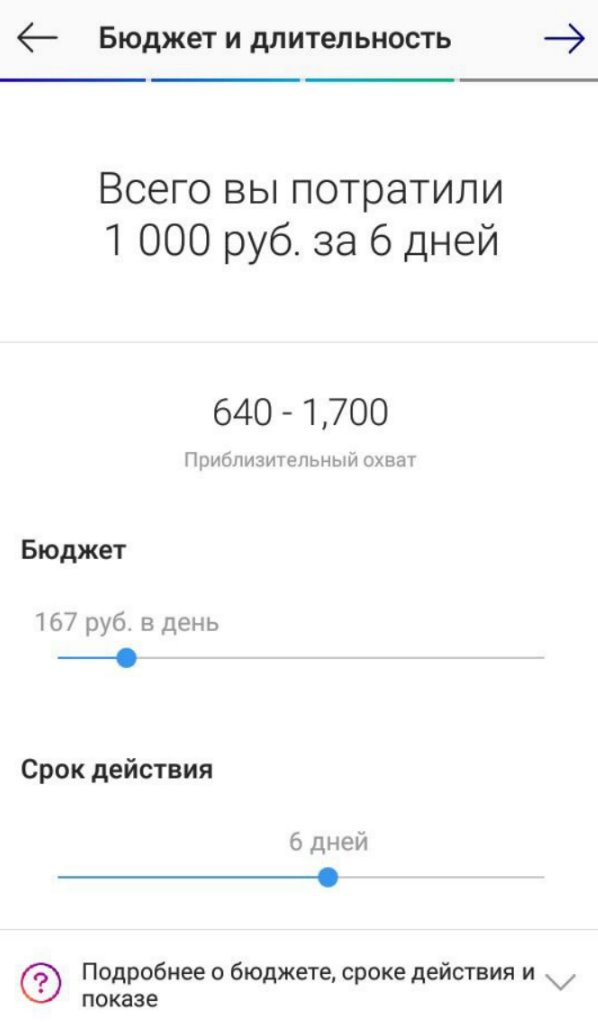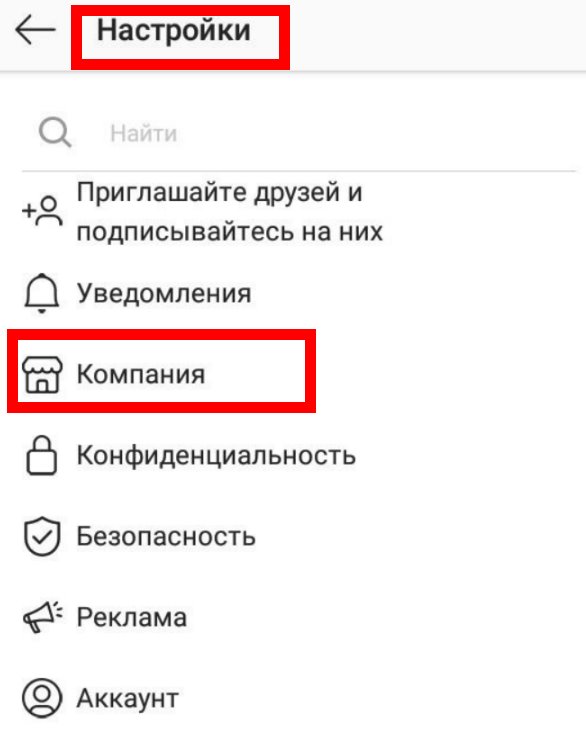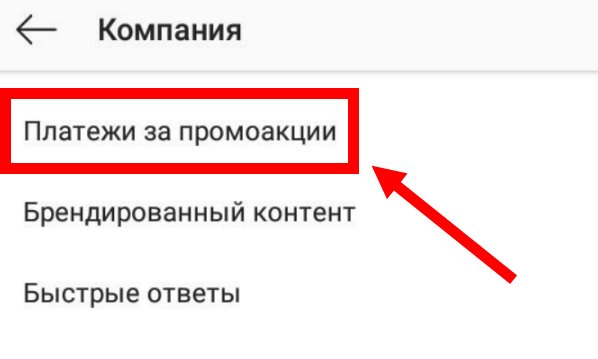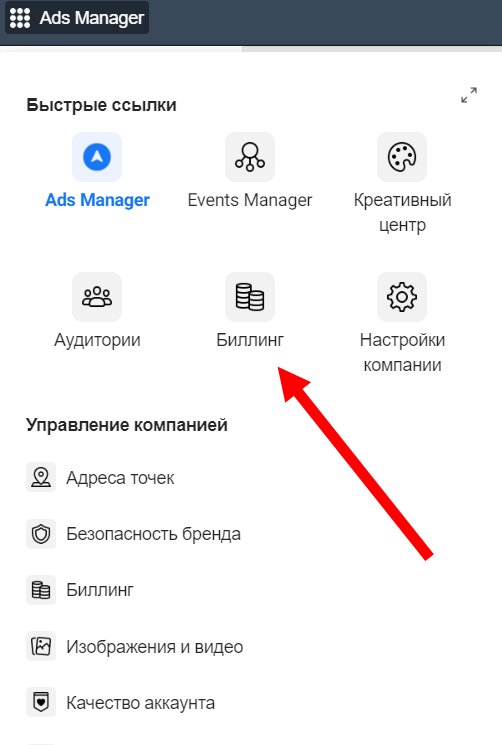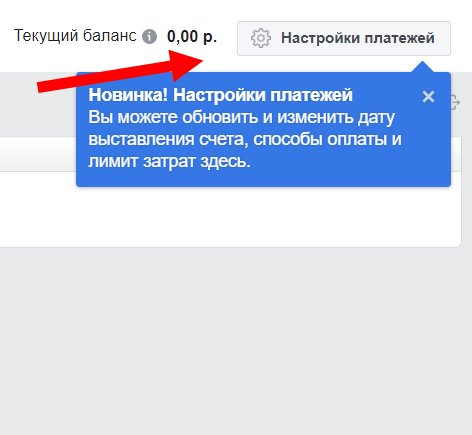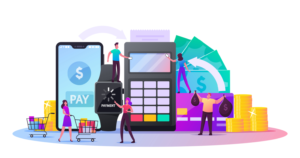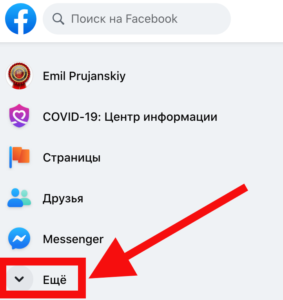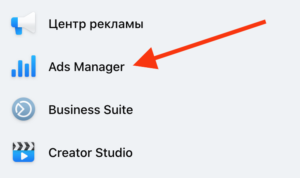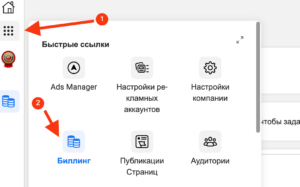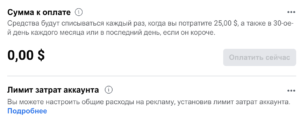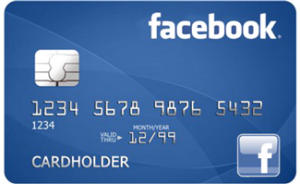- Как оплатить рекламу в Instagram через Facebook
- Виды списания
- Как оплатить рекламную кампанию в Instagram
- Как оплатить безналом
- Как оплатить заранее
- Добавление способа оплаты в приложении
- Как погасит долг
- Что делать в случае неудачи
- Итоги
- Как повторно оплатить рекламу в Facebook
- Что делать, если Фейсбук не списывает деньги за рекламу
- ВНИМАНИЕ
- Как погасить долг Facebook за рекламу — Оплата
- Вы должны это знать прежде
- Как и Где посмотреть сумму долга — Инструкция
- Все Платежные средства
- При возникновении проблем:
- Поддержка
Как оплатить рекламу в Instagram через Facebook
Активные пользователи соцсети, продвигающие товар или услугу, часто спрашивают — как оплатить рекламу в Инстаграм, какие способы перечисления платежей существуют, и в чем их особенности. Не меньше вопросов вызывают способы зачисления средств при возникновении долга. Эти и другие моменты рассмотрим в статье.
Виды списания
Чтобы разобраться с вопросом, когда списываются деньги за рекламу в Инстаграм, важно понимать способы оплаты и их особенности.
Выделяется два типа списания:
- Автоматический. Администрация взимает деньги при накручивании определенной суммы за рекламы (достижение «порога биллинга»). Очередное снятие средств происходит по завершению расчетного периода при условии, что к этой дате на счету пользователя не будет задолженности.
К примеру, вы решили оплатить рекламную кампанию в Инстаграм на 30 долларов, и для вас установлен «порог биллинга», равный этой сумме. Как только лимит достигнут, деньги списываются. Если рекламодатель вовремя вносит средства на счет, ограничение со временем увеличивается.
- Неавтоматический (по предоплате). В таком случае оплата рекламы в Instagram происходит заблаговременно. Необходимо внести деньги на счет, которые списываются по ходу запущенной кампании.
Выбор способа, которым снимаются деньги, выбирается рекламодателем с учетом задач, финансовых возможностей и личного удобства. Как правило, лучше заранее оплатить рекламу и контролировать процесс снятия, чтобы избежать просрочки.
Как оплатить рекламную кампанию в Instagram
Выделяется два пути, как оплатить рекламу в Инстаграм — через Facebook или в мобильном приложении.
При оплате в приложении Instagram, сделайте такие шаги:
- войдите в настройки — компании;
- перейдите в раздел Платежи;
- выберите раздел Профиль;
- укажите подходящий вариант, как оплатить услугу (кредитная карта);
- добавьте данные пластика.

Теперь запустите рекламу и контролируйте расход средств.
Еще один способ — оплатить рекламу через Фейсбук (ADS Manager). Здесь возможно два варианта, о которых упоминалось выше (автоматический или по предоплате). В первом случае сначала запускается реклама в Инстаграм, а потом снимаются деньги, а во втором наоборот. Чтобы оплатить нужную сумму сделайте такие шаги:
- войдите в раздел Биллинг;
- перейдите в Настройки платежей;
- укажите способ оплаты и проведите транзакцию.
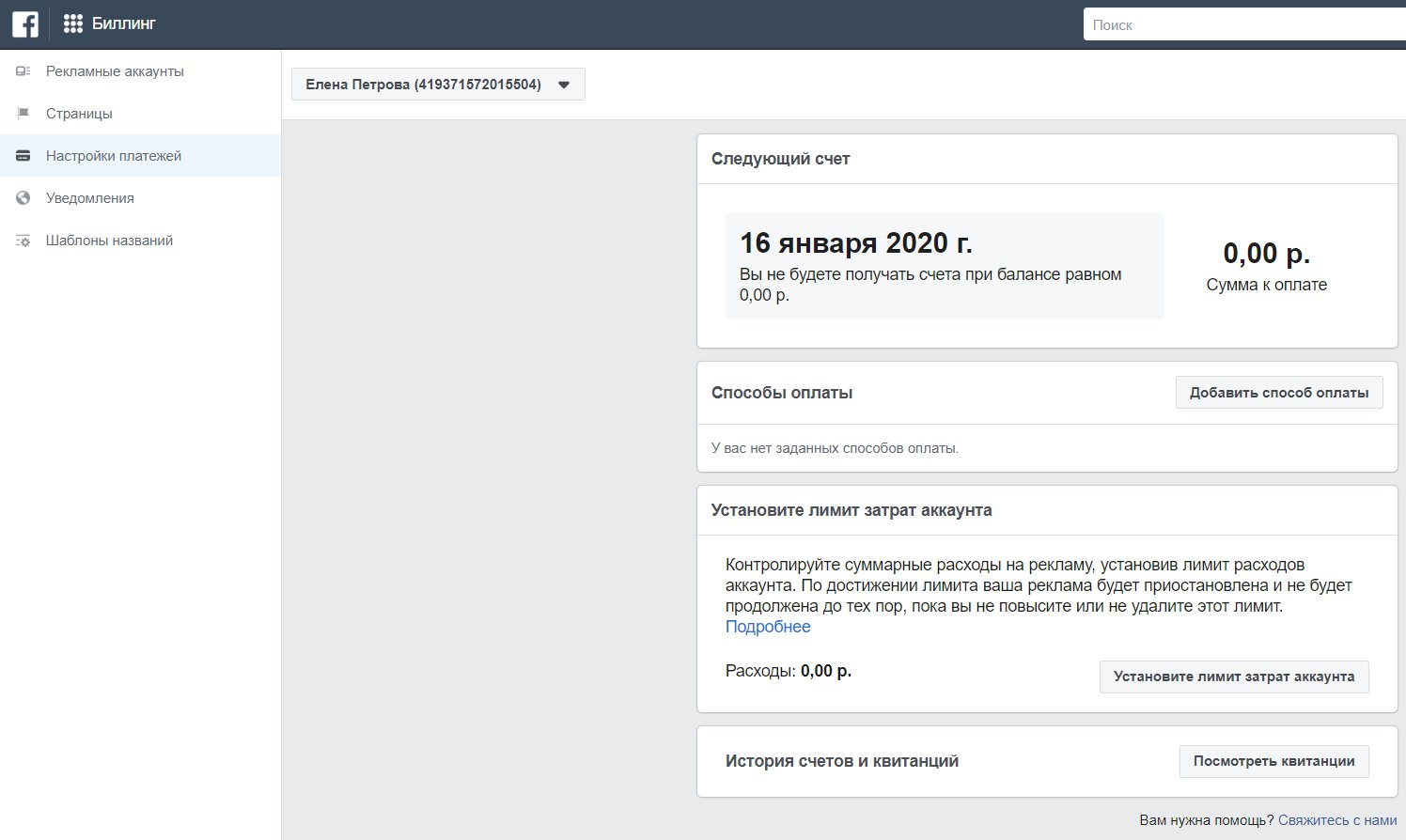
После этого убедитесь в пополнении счета.
Как оплатить безналом
Многие спрашивают, как оплатить рекламу в Инстаграм по безналу. В таком случае убедитесь, что выбранный метод оплаты подходит для автоматического списания. Далее сделайте такие шаги:
- войдите в ADS Manager;
- в окне Текущий баланс жмите Оплатить сейчас;
- дождитесь списания средств с карты или Pay Pal, после чего на e-mail приходит счет.
Если дата ежемесячной выплаты не удобна, ее можно поменять в настройках ADS Manager. Для этого перейдите в раздел Следующий счет и выберите опцию Управление. Далее жмите на строку выбора даты выставления счета и укажите подходящий вариант. После этого сохраните внесенные изменения.
Как оплатить заранее
При выборе варианта с предоплатой необходимо пополнить счет заранее. В ином случае реклама в Инстаграм запущена не будет. Кроме того, кампания заканчивается одновременно с окончанием суммы на счету.
Чтобы внести средства на аккаунт, сделайте такие шаги:
- войдите в настройки платежей;
- в разделе Способ оплаты кликните на кнопку Пополнить счет;
- выберите вариант с помощью Pay Pall или карты;
- укажите свои реквизиты и жмите Продолжить.
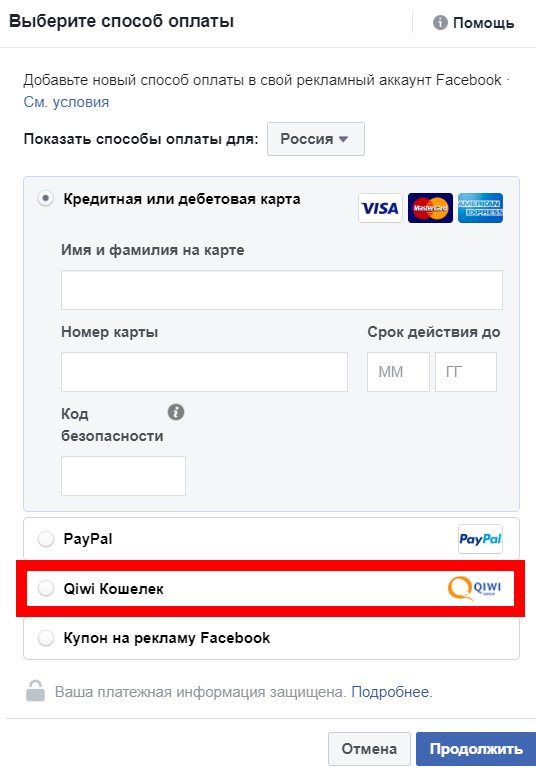
Добавление способа оплаты в приложении
Иногда может потребоваться добавления метода, позволяющего оплатить рекламу в Инстаграм. Для этого:
- жмите на три горизонтальные полоски вверху;
- войдите в Настройки;
- войдите в Компанию;
- кликните платежи за промоакции;
- перейдите в раздел Способы оплаты и добавьте необходимый вариант.

Как погасит долг
В случае автоматического списания человек не всегда успевает пополнить счет, и тогда возникает дилемма — как оплатить долг за рекламу в Инстаграм.
Если оплата не проходит, система делает следующие шаги:
- еще раз пытается снять деньги с основного платежного средства;
- пытается взыскать средства с дополнительного способа;
- в случае неудачи останавливает показ рекламы в Инстаграм.
Чтобы погасить задолженность, войдите в Настройки платежей, Способы оплаты, а там выберите Пополнить счет. Далее выберите Киви или Яндекс и укажите реквизиты. Эта инструкция уже приводилась выше. Баланс пополняется сразу, после чего рекламная кампания возобновляется.
Что делать в случае неудачи
Если оплатить рекламу в Инстаграм не удалось, обратитесь к поставщику услуг и добавьте новый платежный метод. После этого можно погасить долг другим способом и сразу запустить процесс. Большая часть проблем связана с банком, который не может обработать оплату. При этом дополнительное списание не происходит до погашения долга.
Итоги
Теперь вы знаете, как оплатить рекламу в Инстаграм, и что делать при появлении долга. Во избежание трудностей лучше заранее вносить деньги на счет и выбрать неавтоматический способ списания (по предоплате).
Источник
Как повторно оплатить рекламу в Facebook
Расскажу как оплатить долг за рекламу в Facebook, если в момент списания на карте не хватило денег или банк отклонил транзакцию.
Но в начале порекомендую не мучиться и отдать работу с Facebook и Instagram мне. 🙂
Оставить заявку можно тут или через контакты. Работаю почти с любыми тематиками.
Для онлайн-сервисов я всегда использую виртуальную карту, на ней всегда нулевой лимит на траты, который я каждый раз увеличиваю ровно на ту сумму, что нужна для покупки.
Этому меня научили говноеды из Scaleway, упорно пытавшиеся списать у меня с карты бабло за услуги, которыми я не пользовался.
Однажды Facebook попробует списать деньги с карты, где не будет нужной суммы, после чего будут остановлены все рекламные кампании до момента оплаты счёта.
Мякотка в том, что при заходе по привычному адресу facebook.com/adsmanager/ выводится только оповещение о проблеме с оплатой, никаких дальнейших действий (оплатить задолженность, например) не предлагается. На других страницах рекламного кабинета также ноль информации.
В официальном хелпе есть отдельная страница, на выбор два варианта решения:
- Обратитесь за помощью к поставщику финансовых услуг.
- Добавьте новый способ оплаты в свой аккаунт в разделе Настройки платежей. После добавления нового способа оплаты вы сможете вручную погасить задолженность. Затем вы сможете сразу же запустить все действующие или запланированные объявления.
Поставщик финансовых услуг мне не поможет, а добавлять новый способ оплаты очень долго и нудно, да и другой карты под рукой может и не быть.
Погуглив нашёл несколько других вариантов:
- Подождать следующей попытки списания;
- Обратиться в саппорт.
Оба способа потестил — не работают.
Что делать, если Фейсбук не списывает деньги за рекламу
Откройте главную страницу и кликните вот сюда:
Вас редиректнет по адресу facebook.com/ads/manager/accounts/, где будет она самая, кнопка «Try again»:
Всё оказалось так просто, достаточно было не использовать привычку вручную вводить урл рекламного кабинета в адресную строку, а перейти по ссылке. Очередной раз говорю «большое спасибо» понятному и очевидному интерфейсу Facebook!
ВНИМАНИЕ
Пришлось вынести в отдельный абзац очевидную (как мне казалось) информацию.
Почти каждый день мне приходят вот такие запросы на почту:
Это происходит так часто, что я нашёл время подредактировать этот пост.
Я не знаю как вам помочь в вашей уникальной, особенной ситуации. Пишите в поддержку Facebook, я вам ничем помочь не смогу, при всём желании.
Теперь я оставляю за собой право каждого, кто напишет мне о своей сверхважной проблеме, посылать (куда посылать зависит от настроения). Заранее извините.
После каждой публикации ссылки на эту страницу в социальных сетях мир становится немного лучше.
Источник
Как погасить долг Facebook за рекламу — Оплата
Не вовремя оплаченная задолженность за рекламу в фейсбук влечет остановку всех кампаний. А это уже потеря трафика и клиентов, снижение доходов.
Чтобы не допустить такого , читайте, как узнать задолженность и своевременно оплатить долг всеми возможными способами
⇓ Мы покажем где найти такую кнопку 
Вы должны это знать прежде
Прежде чем разбираться, как погасить долг в фейсбук, необходимо выяснить, какая система расчетов установлена для рекламного аккаунта.
Дело в том, что при первоначальной регистрации это нигде не указывается, поэтому новичку бывает сложно определить свой тип платежей.
- Если при создании рекламного кабинета вы указали Pay Pal или банковскую карту – у вас постоплата, или автоматические платежи. Это значит, что реклама в фейсбук о ткручивается в долг , а деньги за показы списываются напрямую с привязанной карты, как только сумма достигает определенного значения (порога биллинга). Порог у каждого пользователя определяется индивидуально, в зависимости от его репутации и средних расходов.
- Если был указан Qiwi или Yandex – у вас предоплата . Вы вносите деньги на баланс, а затем с него списываются фактически произведенные расходы (не чаще одного раза в сутки).
Теоретически, при первом способе задолженность существует практически всегда, если в этот момент идут показы. Но если очередное списание по каким-то причинам не удалось, система автоматически приостановит все кампании до погашения долга.
При предоплате баланс должен быть всегда положительным, иначе дальнейшие показы будут остановлены.
Как правило, на таких аккаунтах редко формируется задолженность (за исключением редких случаев, когда счета выставляются с ощутимой задержкой).
Преимущества и недостатки
У каждой системы есть свои плюсы и минусы. При постоплате вам не нужно беспокоиться о состоянии и пополнении счета. Но при любой отмене транзакции или недостатке средств на карте следует остановка показов.
- Выбирая предоплату, вы сами контролируете расходы, ведь никто не спишет больше, чем вы внесете. Но при этом необходимо постоянно мониторить состояние счета. Но внесенные средства не подлежат возврату, даже при блокировке аккаунта вы не сможете вернуть деньги, оставшиеся на балансе.
Но — Большинство рекламных аккаунтов в нашей стране используют автоматические платежи .
Как и Где посмотреть сумму долга — Инструкция
Перед тем, как погасить задолженность в фейсбуке, необходимо разобраться, где ее посмотреть. Все, что касается финансовых данных РК, находится в разделе «Биллинг» Ads Manager.
- Войдите в свой аккаунт Facebook
- Нажмите «еще»
- В столбце слева откройте раздел Ads Manager.
- В левой вертикальной панели нажмите кнопку «Инструменты для Бизнеса», откройте «Биллинг».
- В правой части экрана вы можете посмотреть сумму долга или доступный баланс, а, нажав на кнопку рядом с этой суммой, вы сможете пополнить счет.
- Нажмите «Настройки платежей», в этом меню указан тип вашего аккаунта, валюта, привязанные средства оплаты.
Все Платежные средства
Для автоматических платежей и предоплаты доступны разные платежные средства и важно заранее подумать, что вам удобнее использовать. После создания РК изменение системы расчетов невозможно и если, скажем, вы выберете постоплату, в дальнейшем вам будет недоступно пополнение через QIwi.
Для всех систем:
- Дебетовые или кредитные карты Visa и MasterCard.
- Купоны Facebook.
- Qiwi Wallet.
- Yandex Деньги и Yandex Перевод.
То, как будет производиться оплата задолженности фейсбук, будет зависеть от средства платежа.
Залог успешной оплаты с помощью банковской карты – это выполенение нескольких требований:
- выпущена банком (не виртуальная);
- именная;
- не привязана одновременно к большому количеству аккаунтов (фейсбук отслеживает это);
- имя владельца совпадает с именем профиля;
- валюта счета совпадает с валютой аккаунта.
Конечно , есть много случаев, когда удается оплатить задолженность рекламного аккаунта фейсбук, не соблюдая эти правила. Но, к примеру, при возникновении подозрений, аккаунт с привязанной чужой картой могут заблокировать, а с виртуальных карт платежи очень часто не проходят.
Чтобы оплатить сразу накопленный долг, в разделе Биллинг нажимаем кнопку «Оплатить» под указанной суммой. Чтобы привязать карту, переходим в настройки платежей и нажимаем «Добавить способ оплаты», ставим флажок «кредитная или дебетовая карта». Затем:
- Необходимо указать имя как на карте, ее номер и срок действия, CVV код с обратной стороны.
- Нажать «Сохранить», чтобы этот способ использовался по умолчанию как основной.
Как альтернатива простому пополнению по карте в России доступен способ «Сбербанк онлайн». Выбирая его, вам не нужно вводить реквизиты. Вы просто авторизуетесь в «Сбербанк онлайн», после чего подтверждаете платеж в системе.
Этот способ признают самым надежным, так как facebook и Pay Pal давно дружат и сотрудничают. При таком переводе не берется комиссия, за исключением операций с конвертацией валют. Если у вас по каким-то причинам не проходят платежи с основной карты, вы можете создать аккаунт PayPal, привязав ее к нему, а затем сделать платеж на Facebook.
- Перейдите на www.paypal.com
- Выберите регистрацию личного аккаунта.
- Создайте счет (понадобится номер мобильного, электронная почта, паспортные данные и карта).
- Теперь вы можете указать пэй пал как способ оплаты в фейсбуке. После этого вас перенаправит на сайт платежной системы, где необходимо авторизоваться.
- Завершите привязку к фейсбуку.
Важно: при выполнении привязки включите всплывающие окно в браузере, если они отключены.
Здесь также все аналогично. Выбрав этот способ, вы переходите на страницу Qiwi, где авторизуетесь и завершаете платеж.
С купонами все просто, если он у вас есть, вы вносите его код в соответствующее поле и система проверяет его действительность. Нажмите «Применить» и начинайте работать с рекламой.

При возникновении проблем:
- Перейдите по ссылке https://www.facebook.com/ads/manager/accounts/ . Если есть проблемы с платежами, здесь будет кнопка «Try again».
- Если не уходят деньги с карты : внимательно проверяем правильность всех реквизитов. После этого вы можете обратиться в банк.
- На некоторых картах могут быть лимиты на разовое списание, если это так, попробуйте провести оплату двумя платежами.
- То же самое касается и всех альтернативных платежных систем, вы вправе обратиться к администрации для решения вопроса. В обращении можно указать ID транзакции (он указан в разделе Биллинг).
- Как правило, при проблемах с платежами система всегда старается списать повторно, а также проверяет альтернативные средства, привязанные к аккаунту.
- При проблемах с основным средством платежа вы можете привязать дополнительное (аналогично тому, как описано выше).
Поддержка
И в завершении у нас есть очень хорошая новость.
Последние обновления в фейсбуке принесли долгожданный сюрприз 🙂 : появился понятный и простой способ обращения в техподдержку.
- Перейдите на facebook.com/business/help
- В самом верху кликните «Поддержка».
- Выберите рекламный аккаунт, с которым возникли проблемы.
- Укажите причину обращения «Не удалось совершить платеж».
- Подтвердите почту и номер телефона, опишите проблему и приложите скриншоты (если они есть).
- Нажмите «Отправить письмо».
- Ответ должен поступить на указанный email.
Источник